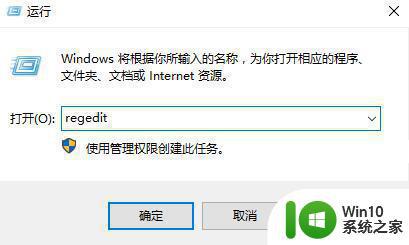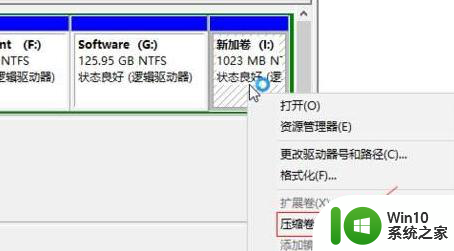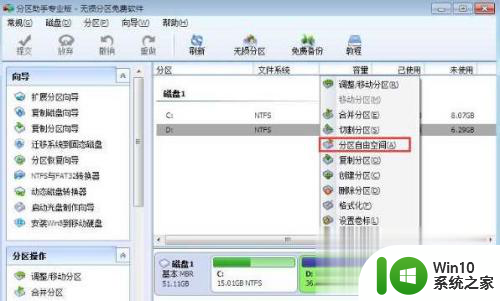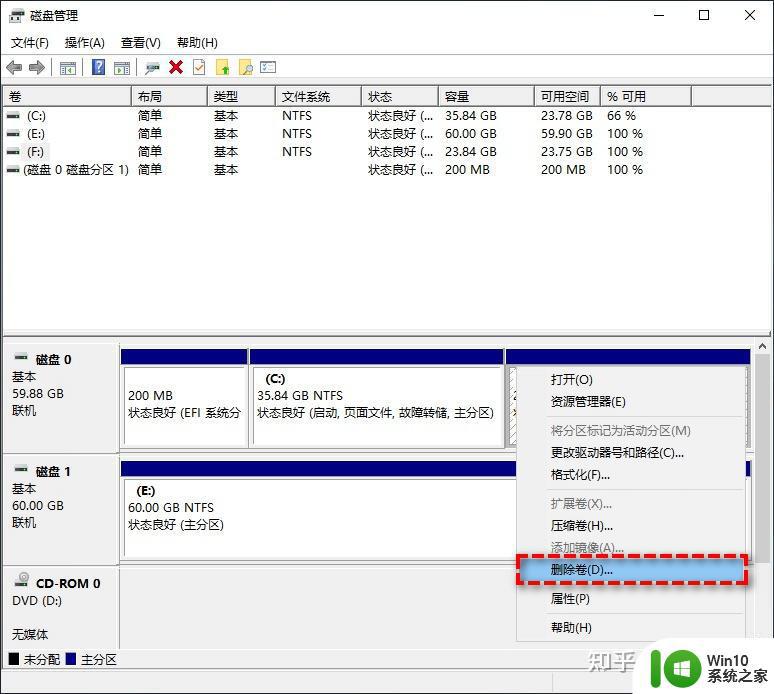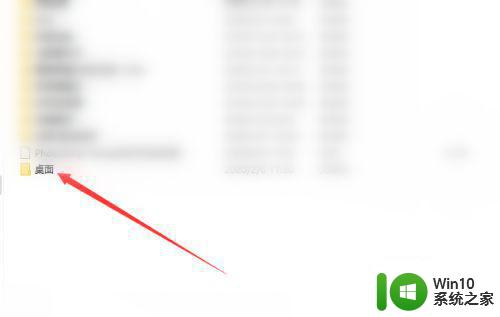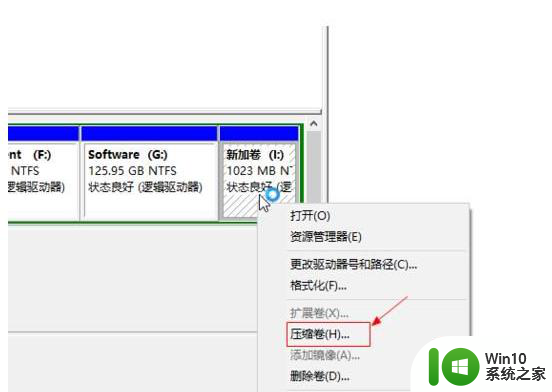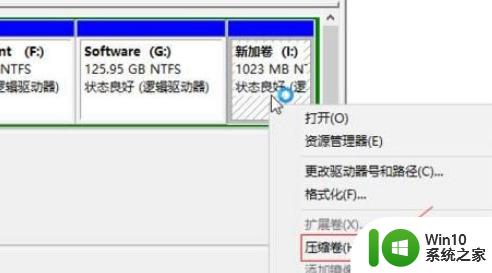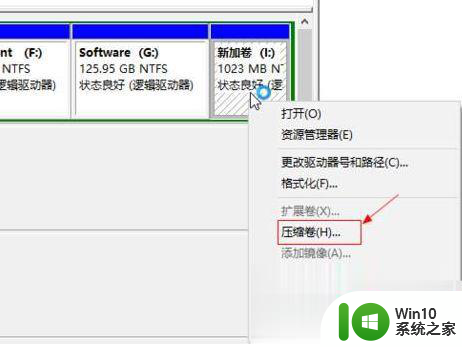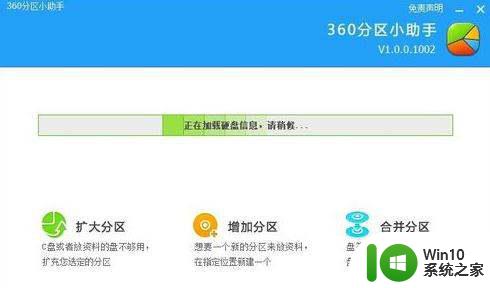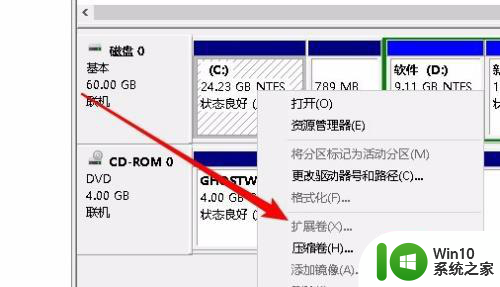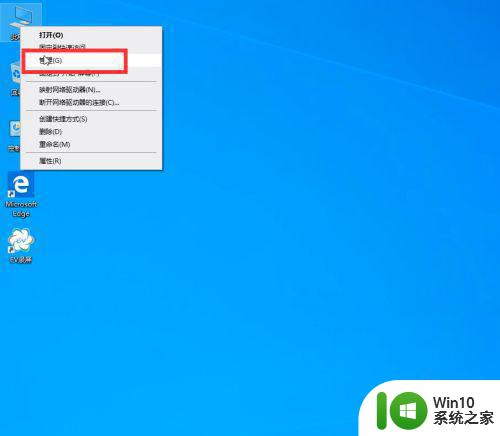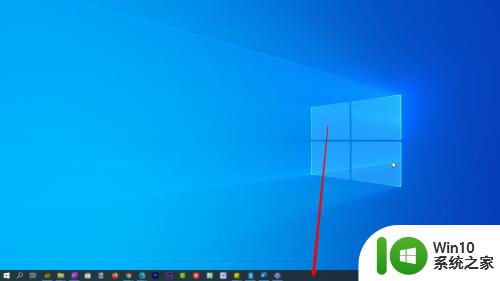win10下载路径是D盘但还是占用C盘空间的解决方法 win10下载路径是D盘但还是占用C盘空间怎么办
更新时间:2023-01-12 15:56:39作者:cblsl
默认情况下,win10系统下载软件的存放路径都是在C盘,为了缓解C盘压力,用户将下载路径改为D盘,但操作之后发现安装的软件还是占C盘内存,难道没有保存位置没有修改成功,带着此疑问,我们一起看下具体操作步骤。
1、进入win10系统后打开设置选项,点击上方的搜索框。
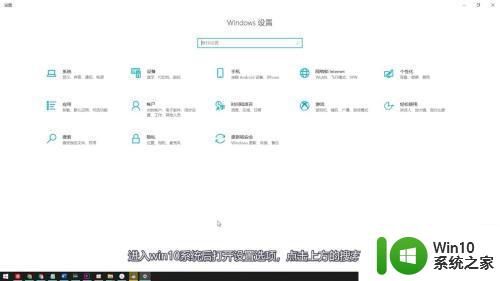
2、输入存储后进入存储设置,点击更改新内容的保存位置。
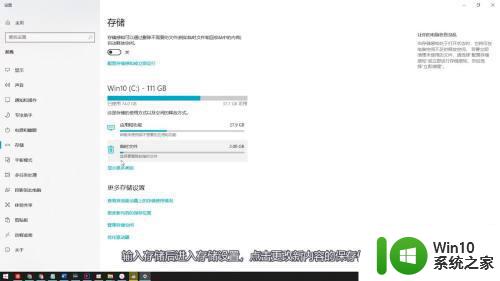
3、将全部保存位置设置到其他磁盘后点击应用就行了。
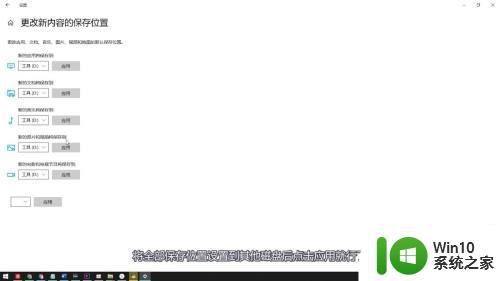
上述介绍win10下载路径是D盘但还是占用C盘空间怎么办,重新更改一下保存位置,问题就可以轻松解决了。